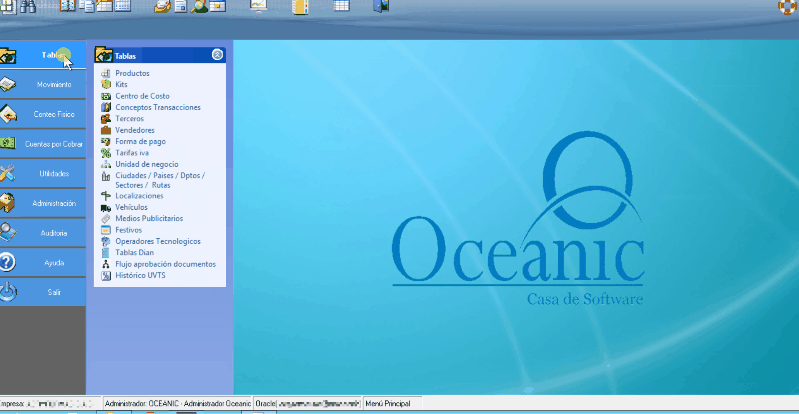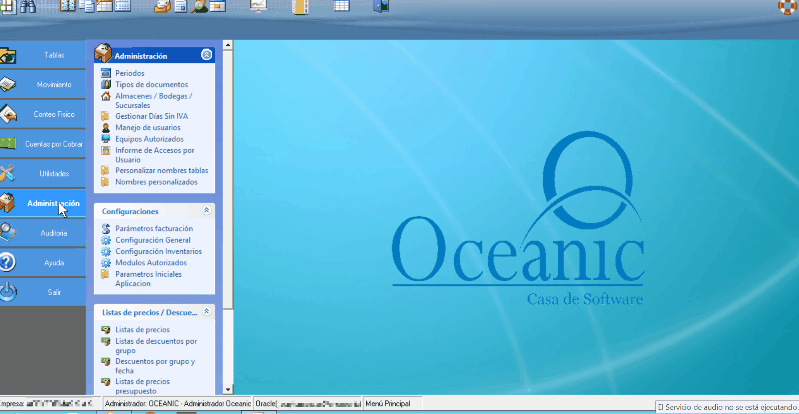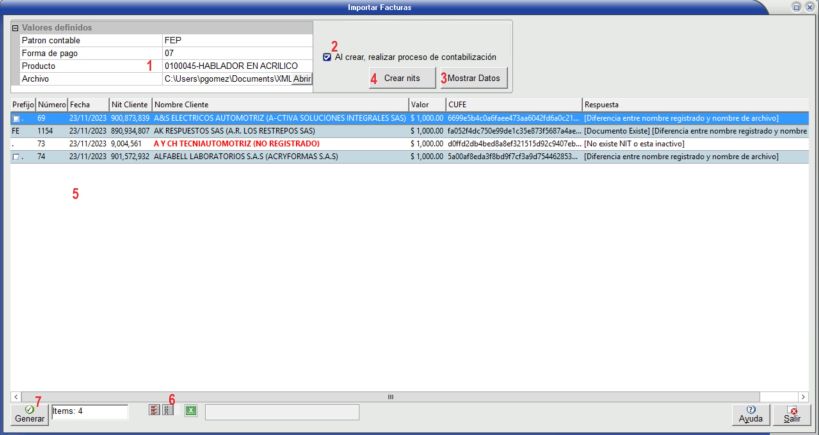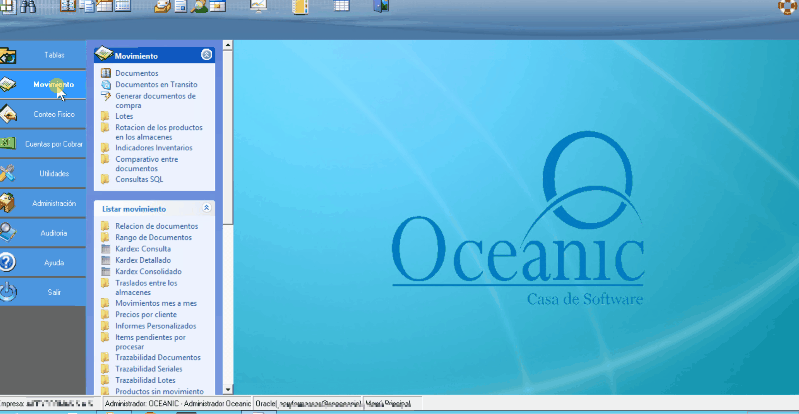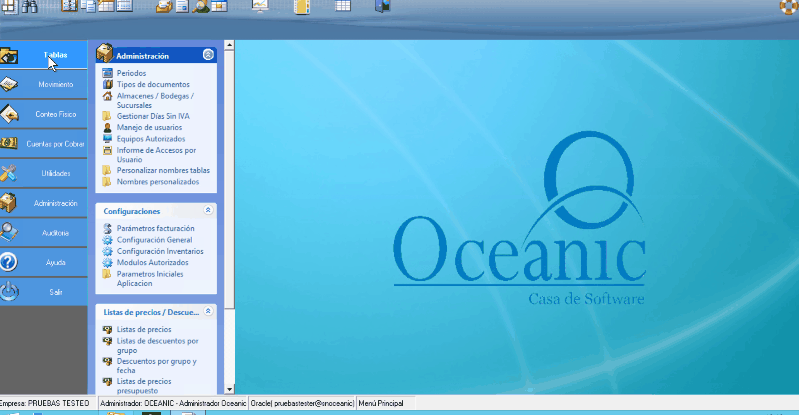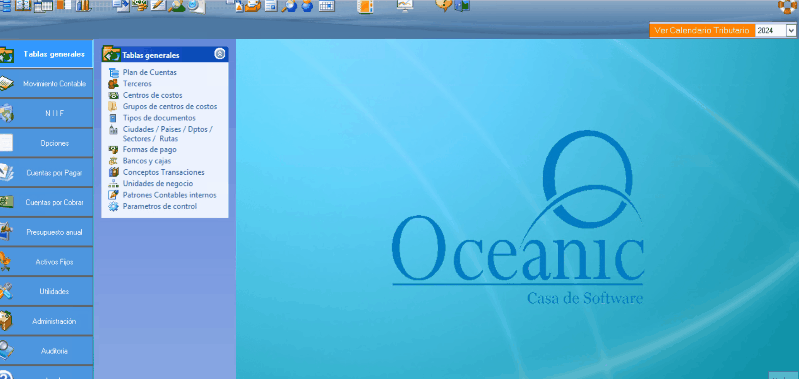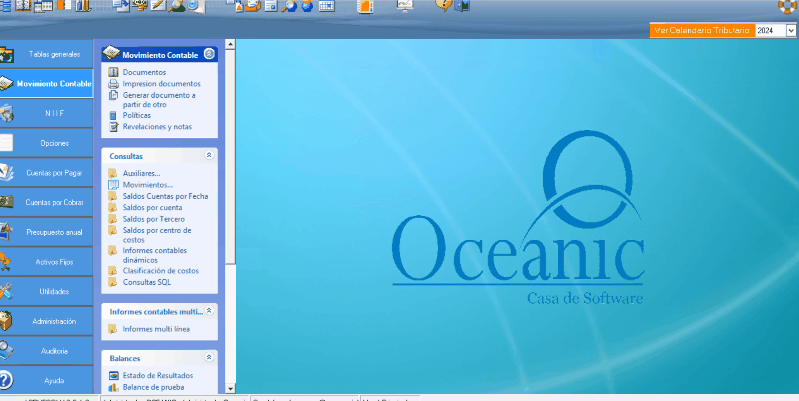Importar facturas desde archivo DIAN: Difference between revisions
No edit summary |
|||
| Line 63: | Line 63: | ||
En las facturas de compra, existe la opción de marcar: 'Al crear, enviar la aceptación de factura de compra (Todos los eventos)'. Si esta opción está seleccionada, el sistema, al generar las facturas automáticamente, enviará todos los eventos pendientes de la factura de compra. | En las facturas de compra, existe la opción de marcar: 'Al crear, enviar la aceptación de factura de compra (Todos los eventos)'. Si esta opción está seleccionada, el sistema, al generar las facturas automáticamente, enviará todos los eventos pendientes de la factura de compra. | ||
En facturas de compra se puede diferenciar entre documentos de compras a proveedores y gastos al importar un archivo de Excel. La funcionalidad consiste en que la empresa cree tipos de terceros, como "Proveedor" y "Otro", y asigne a cada tercero el tipo correspondiente, facilitando así el proceso de importación y clasificación de documentos. | |||
[[File:Gastos y compras Dian.gif|center]] | |||
=== Importar a contabilidad === | === Importar a contabilidad === | ||
Revision as of 21:24, 23 April 2024
Esta funcionalidad posibilita la importación de facturas de compra o venta desde un archivo de Excel descargado directamente desde la DIAN. Los archivos pueden contener diversos tipos de documentos, entre ellos:
- Documentos soporte no obligados a facturas (Emitidos)
- Facturas electrónicas (Emitidas y recibidas)
- Notas de crédito electrónicas (Emitidas y recibidas)
- Facturas de compra.
Configuración de datos necesarios para la importación de facturas en el ERP
Terceros
En la tabla de terceros se define la forma de para terceros y proveedores, esta opción la encontramos en la siguiente ruta:
- Comercial
- Tablas
- Terceros
- Al adicionar o modificar
- Pestaña módulos
- Formas de pago predeterminada (Aplica para facturas de venta)
- Forma de pago proveedor (Aplica para facturas de compra)
Tipos de documentos
En el tipo de documento se especifican los datos necesarios para la importación de facturas desde el archivo proporcionado por la DIAN. Estos datos incluyen:
- Patrón contable
- Forma de pago
- Producto
Después de haber configurado los ajustes mencionados anteriormente, se procede a llevar a cabo el proceso de importación en el documento de factura de venta o compra.
Importar a factura de venta
Se procesan todos los registros que la columna ‘Tipo de Documento’ sea ‘Factura electrónica’ y la columna ‘NIT Emisor’ corresponda al NIT de la empresa.
Al acceder al documento de factura de venta, encontrarás la opción 'Importar facturas de venta (Archivo de la DIAN)' en los tres puntos laterales. Al hacer clic en esta opción, se abrirá la siguiente pantalla, permitiéndote iniciar el proceso de importación:
1- Valores definidos: En esta sección se muestran los valores como:
- Patrón contable: Este valor se define en la configuración de 'Tipos de documentos' como se explico anteriormente. Este campo es obligatorio.
- Formas de pago: Este valor se establece en la configuración de 'Tipos de documentos', como se explicó anteriormente. Si en esta opción no está configurada la forma de pago, el sistema utilizará la forma de pago predeterminada del tercero, como se detalló en la configuración de 'Terceros'. Es esencial que la forma de pago esté configurada en cualquiera de estas dos opciones; de lo contrario, la importación no será permitida.
- Producto: Este valor se define en la configuración de 'Tipos de documentos' como se explico anteriormente. Este campo es opcional.
- Archivo: En esta opción, al dar clic en al botón 'Abrir', permite cargar el archivo de la DIAN para la importación de las facturas.
2- Contabilización: En esta opción solo será visible si el producto está configurado en 'Tipos de documentos'. Al seleccionar esta opción y llevar a cabo la importación de la factura, el sistema la contabilizará automáticamente. Si no se selecciona, la factura se generará sin contabilización.
3- Mostrar datos: Después de importar el archivo de la DIAN, al hacer clic en el botón 'Mostrar datos', esta acción carga todas las facturas del archivo en la pantalla.
4- Crear NITs: Esta opción permite crear los NITs que se encuentren en el archivo y que no estén registrados en el sistema. Dichos NITs se muestran en rojo. Al hacer clic en uno de ellos y luego en el botón 'Crear NITs', el sistema abrirá la pantalla para agregar un nuevo tercero, sugiriendo el primer NIT a crear. Posteriormente, se podrán seguir creando NITs hasta cerrar la pantalla.
5- Listado de Facturas Cargadas: En esta opción, se muestran todas las facturas cargadas desde el archivo de la DIAN. Dichas facturas deben ser del tipo de documento "Factura Electrónica". Aquellas que presentan un cuadro habilitado para su selección no tienen inconvenientes para ser generadas. Por otro lado, aquellas sin la opción de habilitar están sujetas a alguna restricción, cuya razón se detalla en la columna de observaciones.
Nota: En caso de existir una diferencia entre el nombre del NIT en el archivo y el nombre del NIT en el ERP, el sistema adoptará el nombre del tercero almacenado en el sistema ERP.
6- Opciones para seleccionar todas las facturas: Utiliza los cuadros con chulitos rojos. Para deseleccionar todas las facturas, emplea los cuadros vacíos. Además, puedes exportar las facturas del listado a un archivo Excel utilizando el cuadro con el icono de Excel.
7- Botón "Generar": Al hacer clic en el botón "Generar", se procede a generar todas las facturas seleccionadas. A continuación, se presenta un gif que ilustra el proceso.
Nota: Al contabilizar las facturas se llevaran a cartera
Importar a factura de compra
Se procesan todos los registros que la columna ‘Tipo de Documento’ sea ‘Factura electrónica’ y la columna ‘NIT Receptor’ corresponda al NIT de la empresa.
Para llevar a cabo el proceso de importación de facturas DIAN en las facturas de compra, se utiliza el mismo procedimiento explicado anteriormente para las facturas de venta, con las siguientes diferencias:
En las facturas de compra, existe la opción de marcar: 'Al crear, enviar la aceptación de factura de compra (Todos los eventos)'. Si esta opción está seleccionada, el sistema, al generar las facturas automáticamente, enviará todos los eventos pendientes de la factura de compra.
En facturas de compra se puede diferenciar entre documentos de compras a proveedores y gastos al importar un archivo de Excel. La funcionalidad consiste en que la empresa cree tipos de terceros, como "Proveedor" y "Otro", y asigne a cada tercero el tipo correspondiente, facilitando así el proceso de importación y clasificación de documentos.
Importar a contabilidad
Se procesan todos los registros que la columna ‘Tipo de Documento’ sea ‘Factura electrónica’ y la columna ‘NIT Emisor’ corresponda al NIT de la empresa.
Para activar la función de 'Importar facturas de ventas (DIAN)' en el módulo de contabilidad, es necesario habilitar esta opción en los tipos de documentos correspondientes y seleccionar la casilla que indica 'Permitir importar desde DIAN'.
Una vez que hayas configurado la opción en el tipo de documento, podrás proceder con el proceso de importación de facturas.
Ver guías